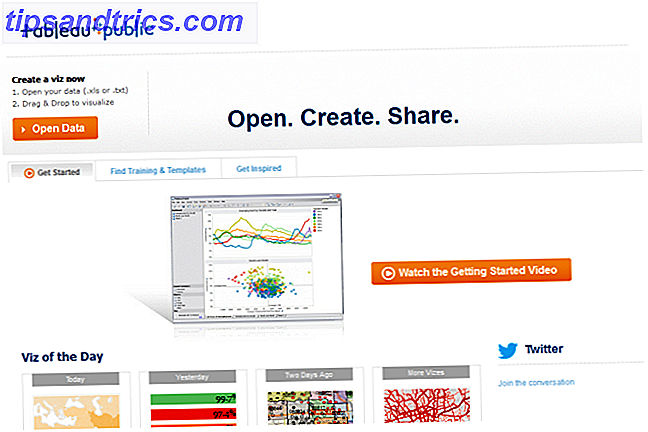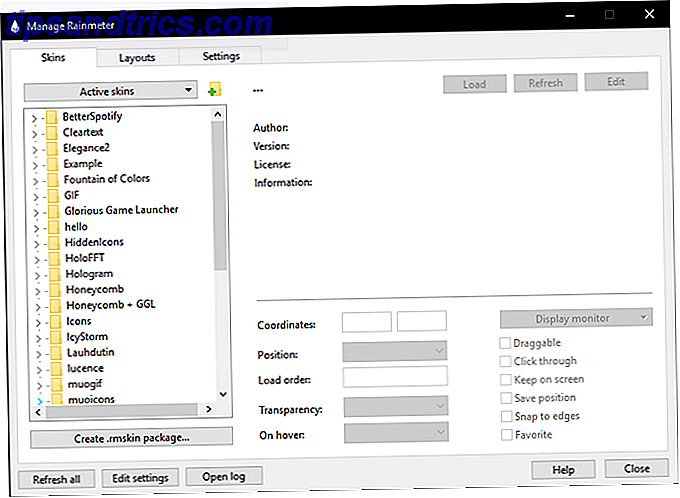Mientras que hay un montón de asombroso software para Mac. Las mejores aplicaciones para Mac Las mejores aplicaciones para Mac Desde clientes de correo electrónico hasta utilidades del sistema, ahorradores de tiempo para beneficios de productividad; en esta página encontrará el mejor software de Mac utilizado por el personal y los lectores de MakeUseOf. Lea más, algunos de los mejores que puede usar vienen preinstalados en su computadora Algunos de los mejores softwares de Mac vienen preinstalados Algunos de los mejores softwares de Mac vienen preinstalados Mientras que muchos sistemas de Windows vienen repletos de basura, nunca necesitará o quiero, Mac OS X proporciona estas gemas siguientes. Lee mas . Una de estas herramientas es Vista previa, imagen predeterminada de macOS y visor de PDF.
Una de las características poco conocidas de Preview es que puede reducir el tamaño de los PDF. Para hacerlo, abra un PDF grande en Vista previa y haga clic en Archivo> Exportar . En el cuadro desplegable Filtro de cuarzo, seleccione Reducir tamaño de archivo para hacerlo más pequeño. El problema con este método es que puede hacer que los archivos sean demasiado pequeños y hacerlos tan borrosos que no se puedan leer.
Si desea participar, puede realizar algunas modificaciones en los archivos XML que controlan este comportamiento. Use Finder para navegar hacia / System / Library / Filters . Busque el archivo llamado Reducir tamaño de archivo.qfilter y cópielo en su escritorio. Si lo desea, puede crear varias copias de este archivo y darse varias opciones de compresión.
Haga clic con el botón derecho y elija Abrir con> TextEdit o el editor de texto que prefiera.
Busque el campo Calidad de Compresión . Por defecto, esto se establece en 0, pero se puede establecer en cualquier número entre -1 (la mayoría comprimida) y 1 (menos comprimida). Si está creando múltiples archivos, intente configurar uno de estos a 0.50 (calidad media) y de uno a 0.75 (alta calidad).
El otro campo para verificar es ImageSizeMax . De forma predeterminada, está configurado en 512, pero puede aumentarlo para aumentar el tamaño final. Intente configurar esto en 1684 para su compresión de calidad media (que da como resultado A4 a 144 ppp) y 3508 para la compresión de alta calidad (papel A4 a 300 ppp).
Finalmente, busque el campo Nombre en cada uno. Cambie esto a algo evidente, ya que es lo que aparecerá en el menú desplegable Filtro de cuarzo más adelante. Asigne un nombre a los archivos para que coincidan con estos nombres, y cópielos / péguelos nuevamente en / System / Library / Filters . Esto agregará nuevas opciones de compresión a su menú Exportar . Si no te gustan las sugerencias anteriores, ¡prueba jugar un poco con los valores!
Si no desea seguir estos pasos, intente con una herramienta de navegador gratuita como SmallPDF para comprimir sus PDF. 4 formas de comprimir y reducir el tamaño de un archivo PDF. 4 maneras de comprimir y reducir el tamaño de un archivo PDF. ¿Es su PDF? archivos demasiado grandes para manejar? A menudo, puede reducir drásticamente el tamaño de sus documentos PDF. Le mostramos cómo puede reducir y comprimir archivos PDF. Lee mas .
¿Con frecuencia comprimes archivos PDF en tu Mac? ¡Háganos saber si este método fue útil para usted!
Crédito de la imagen: ibreakstock a través de Shutterstock